 |
Главная |
Задание 1.3. Работа с Дизайнером Форм и Палитрой Компонентов
|
из
5.00
|

Разместите на Вашей форме компонент Button (Кнопка) со страницы Standard Палитры Компонентов, попробуйте изменить его размеры и положение на форме.
Ваша первая программа (приложение Windows) готова! Давайте запустим ее.
Для запуска приложения можно воспользоваться одним из трех способов:
1.  выбрать команду Run из пункта Run Главного Меню: Run \ Run (Выполнить);
выбрать команду Run из пункта Run Главного Меню: Run \ Run (Выполнить);
2. нажать кнопку с зеленым треугольником на Панели Быстрого Доступа;
3. нажать клавишу <F9>.
Запустите программу любым из перечисленных выше способов и убедитесь, что кнопка уже работает (правда пока она еще ничего не выполняет).
Остановить работу приложения с возвратом в среду Delphi можно так;
-  щелкнуть по системной кнопке (с крестом) закрытия окна приложения;
щелкнуть по системной кнопке (с крестом) закрытия окна приложения;
- выполнить команду Run \Program Reset (Остановить) из Главного Меню;
- нажать комбинацию клавиш <Alt>+<F4>.
Остановите работу приложения. Попробуйте все перечисленные выше способы запуска и остановки приложения.
Разместите на форме еще несколько произвольных компонентов.
Удерживая клавишу < Shift >, разместите несколько одинаковых компонентов, например Button, и обратите внимание на то, что все они пронумерованы (Button1, Button2и т.д.).Измените их местоположение и размеры при помощи мыши.
Инспектор Объектов расположен слева от окна формы(рис.1.6).Заметьте,что информацияв Инспекторе Объектов меняется в зависимости от объекта, выбранного на форме. Важно понять, что каждый компонент является реальным объектом программы, и Вы можете менять его вид и поведение с помощью Инспектора Объектов.
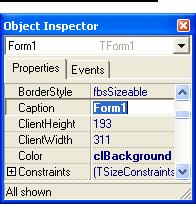
Для этого в Инспекторе Объектов имеются две закладки:
• Рroperties (Свойства).Каждый объект обладает своимнабором свойств. Например, цвет и размер формируют внешний вид объекта, другие свойства начинают действовать только в ходе выполнения программы после ее запуска, поэтому при конструировании будущего окна приложения сначала никак себя не проявляют.
Рис.1.6. Инспектор Объектов
Информация на этой странице позволяет "инспектировать", то есть следить за состоянием свойств текущего (активизированного мышью) объекта, а также задавать им новые значения с клавиатуры или из списков самого Инспектора Объектов
• Еvents(События).Здесь размещен список событий,которые могут быть применимы ктекущему объекту. Эта страница связана с Редактором Кода программы, где задается некоторая последовательность действий, описывающих поведение и реакцию объекта на внешние воздействия, например, такие как: нажатие кнопок мыши или клавиш клавиатуры и другие.
|
из
5.00
|
Обсуждение в статье: Задание 1.3. Работа с Дизайнером Форм и Палитрой Компонентов |
|
Обсуждений еще не было, будьте первым... ↓↓↓ |

Почему 1285321 студент выбрали МегаОбучалку...
Система поиска информации
Мобильная версия сайта
Удобная навигация
Нет шокирующей рекламы

